こんにちは。
MiniTool® Power Data Recovery使用したので使用感想、使い方、インストール方法などを記載させていただきます。
↑MiniTool® Power Data Recovery サイト
- MiniTool Power Data Recovery Freeは独自の技術により、偶然のファイル削除、ウイルス侵入、システムクラッシュ、ハードドライブの故障などでファイル、写真、ビデオなどのデータ損失を面した場合でも、ディスクを全面的に深度スキャンして紛失や削除された多種多様なデータの復元を完璧に実現ます。
- 操作ミスから復元可能 誤ってファイル削除、あるいはパーティションフォーマットのキーを押し付けましたか? 間違ったハードドライブをフォーマットして、すべてのファイルが見つからなかったのですか?MiniTool Power Data Recovery Freeを持てばこれ以上の心配はいりません。
- OS崩れから復元可能 ウイルス攻撃は、システムクラッシュや ハードドライブのアクセス問題を引き起こしたうえ、さらなるデータの紛失可能性が高いです。それらの場合で、MiniTool Power Data Recovery Freeは特定の箇条をセクタごとにスキャンして、失われたデータを復元できます。
- 物理損傷から復元可能 論理エラーやディスク損傷によって、ハードドライブに応答がなく、またはアクセスが拒否されても、MiniTool Power Data Recovery Freeの強力なアルゴリズムはそれらの場合から失われたデータを取り戻せます。
- ドキュメント DOC/DOCX, XLS/XLSX, PPT/PPTX, PDF, VSD, MPP, PUB, ODT, ODSなど…
- 写真と画像 JPG/JPEG, TIFF/TIF, PNG, GIF, PSD, BMP, CRW, DCR, DNG, ARW, PSPなど…
- 音声と動画 MP4, MP3, MKV, AVI, MPEG, FLV, RM/RMVB, MID/MIDI, WMA, WAV, OGGなど…
- 圧縮データ ZIP, 7Z, RAR, CAB, JARなど…
- Eメール PST, DBX, EMLXなど…
- そのた HTM/HTML, TXT, XML, HLP, CHM, PZF, ICC, MHT, QPW, QXP, QPT, VEGなど…
などなど、様々な形式のファイルを復元可能。

リカバリー、修復、復元ならおまかせ!
ゴミ箱で完全に削除されたファイルを復元も可能!
ダウンロード、インストール
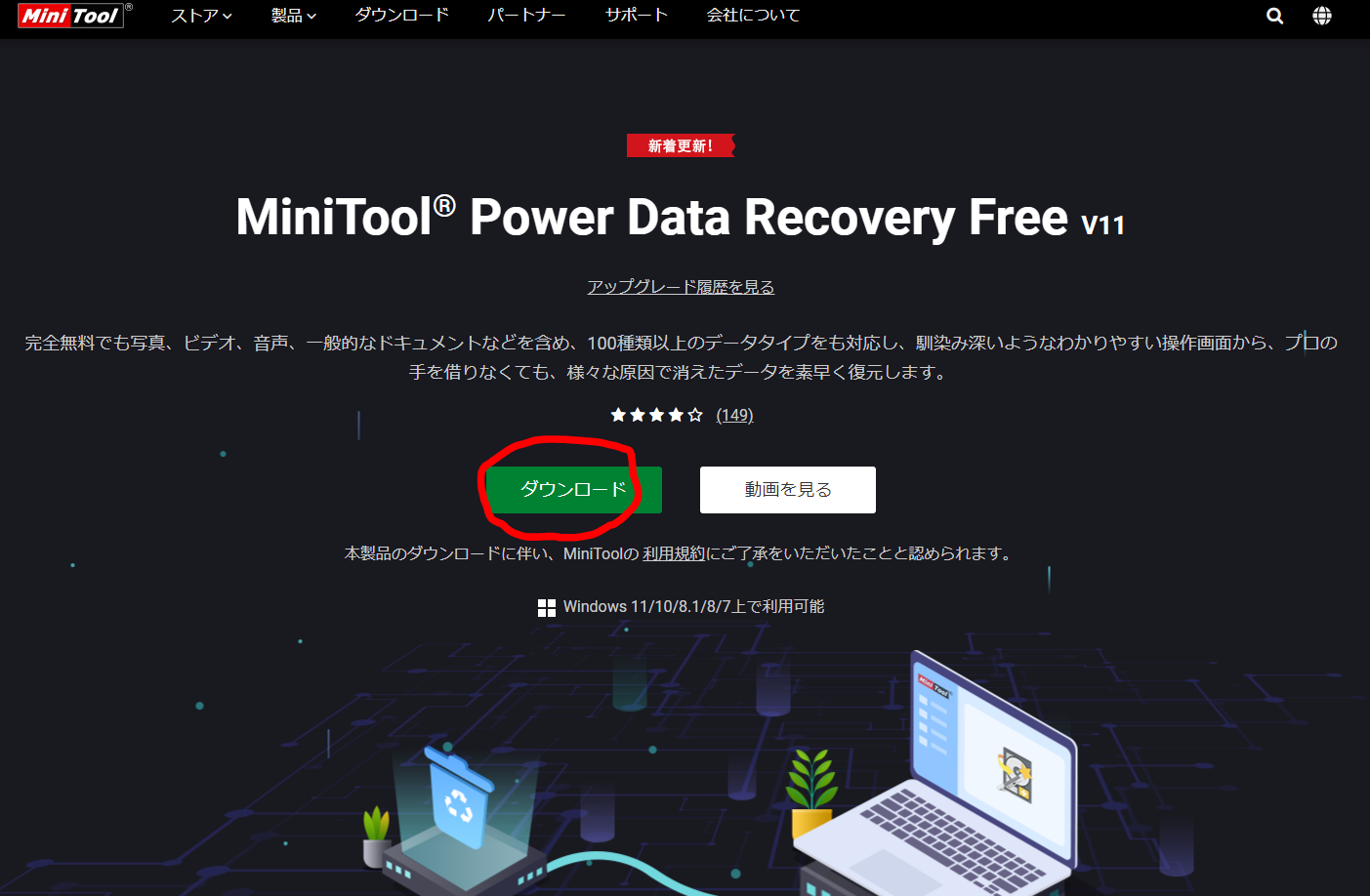
↑画像赤丸のダウンロードから無料でダウンロードして使用できます。(Windows 11/10/8.1/8/7上で利用可能)
有料版もありますが、最初は無料で使用してみてから気に入ったら有料版購入のほうが良いと思います。

最初は無料で使ってみて気に入ったら有料版購入したほうが良いかもしれませんね。
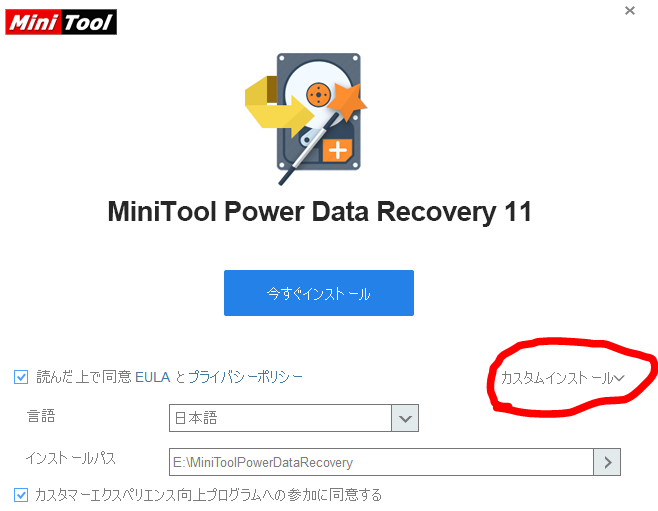
ダウンロードしたファイルを開きインストールしていきます。↑画像赤丸のカスタムインストールのところをクリックでインストールパスで保存先を選択可能。
カスタマーエクスペリエンス向上プログラムへの参加はチェックなしでもOKのようだ。

インストールしたい保存先ドライブを選択します。
注意
復旧したいデータがあるドライブとは違うドライブにインストールしよう。
復旧したいデータがあったドライブにインストールすると、上書きされて復元できなくなってしまうらしいです。
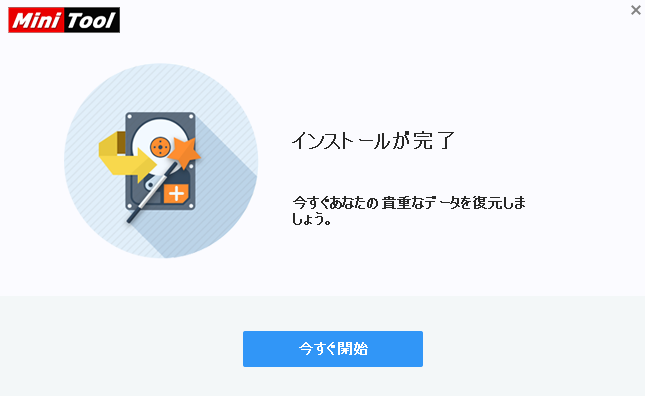
インストールが完了したら【今すぐ開始】をクリックして起動してみましょう。
復元したいドライブ選択
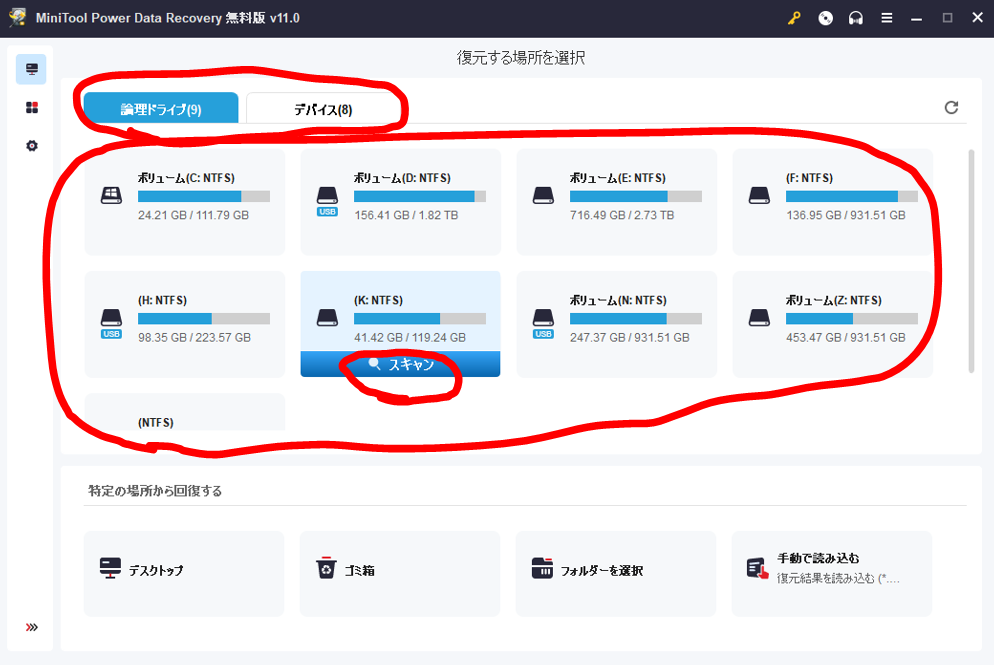
↑ここで復元したいドライブを選択します。
画像赤丸【倫理ドライブ】 【デバイス】を選択し、復元するドライブ、デバイスを選択してスキャンします。

復元、修復したいドライブを選択してスキャン。
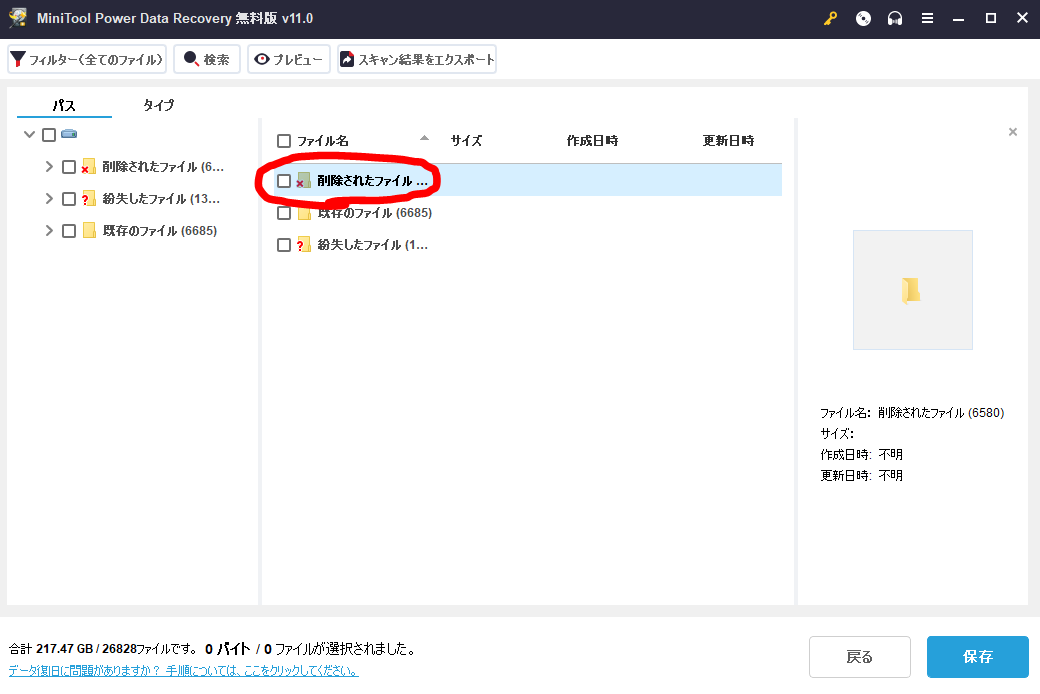
スキャンし終わるまで待ちスキャンが終わると↑この画面になりますので復元したいファイルが有る場合は削除されたファイルを選択します。
紛失したファイルも紛失したファイルを復元可能。
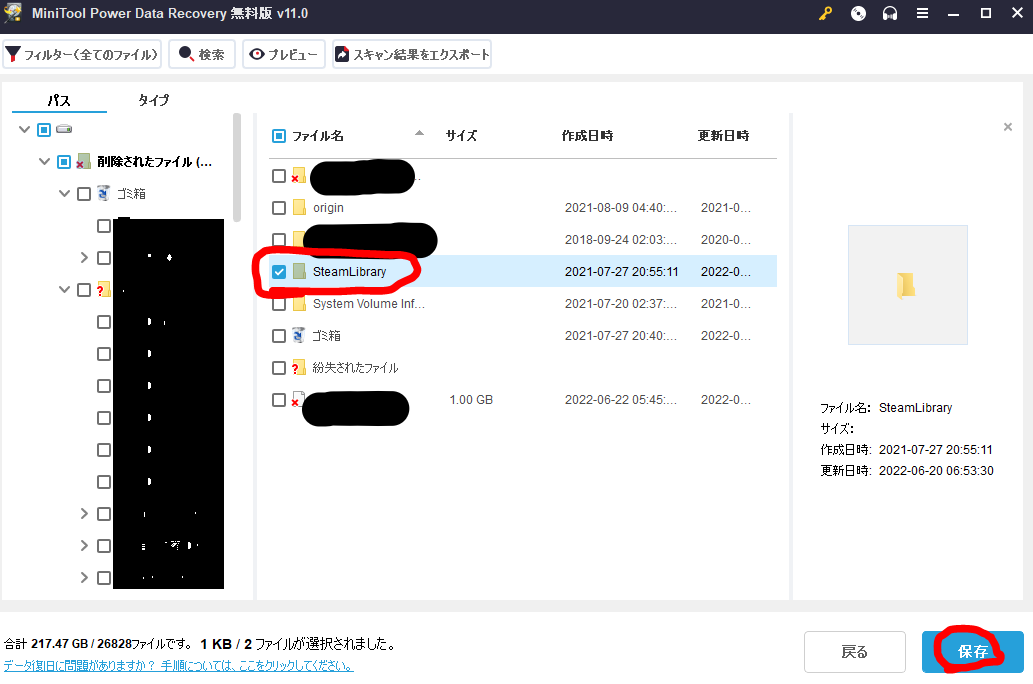
↑復元したい、削除されたファイルを選択して保存をクリックします。

間違って削除してしまった写真やメール、動画なども復元できます。
出て来ないファイルもあるかもしれないけど、大体のファイルは出てきます。
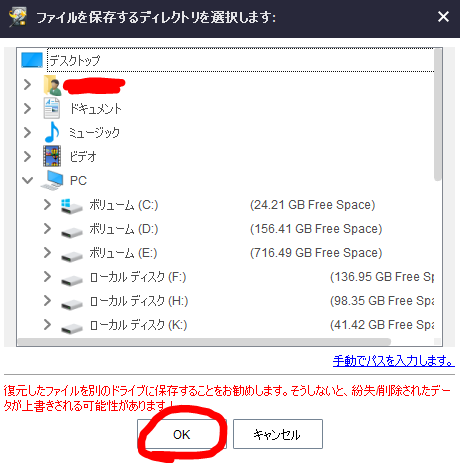
↑次にファイルを保存するドライブを選択してOKを【クリック】。
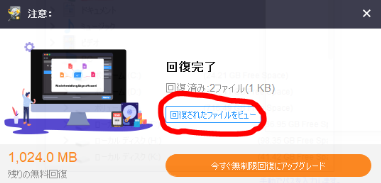
↑この画面が出たら回復、復元完了です。
回復されたファイルを確認してみます。
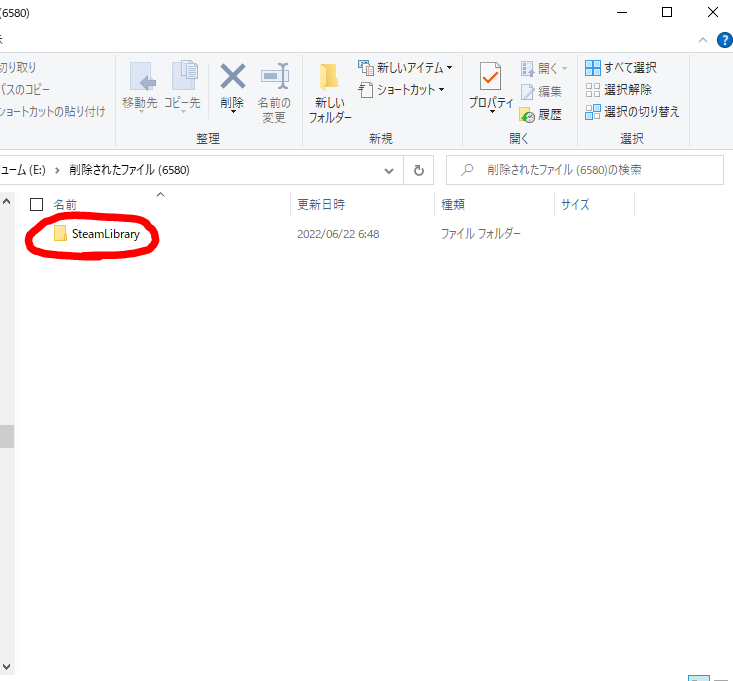
↑保存したドライブ 【削除されたファイル】のところに復元されていたら成功です。
- 🥐ゴミ箱で削除したファイルも復元可能🥐
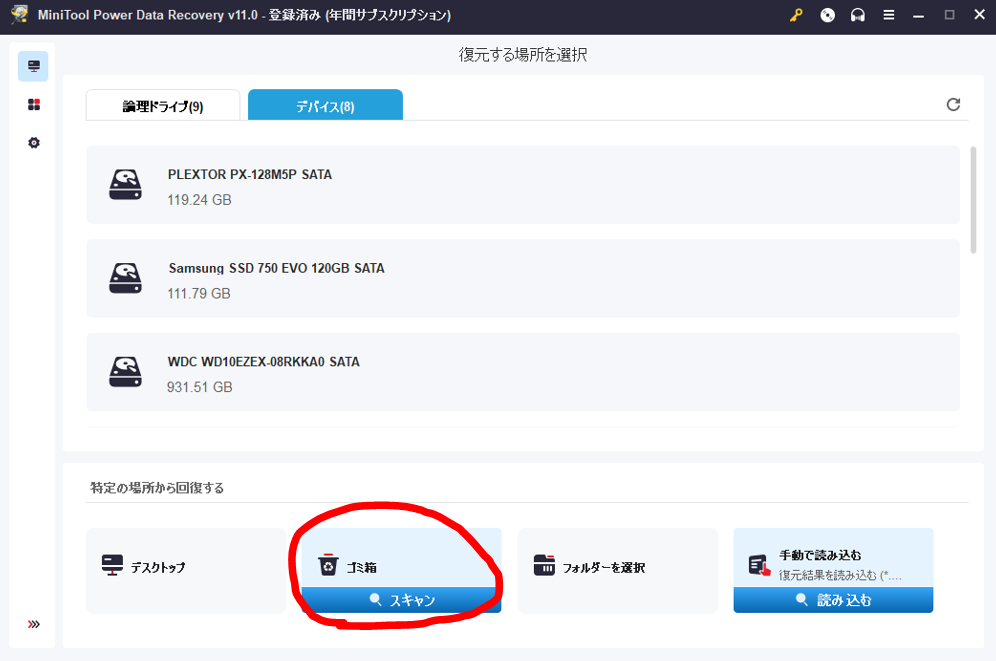
↑ゴミ箱で削除したファイルも復元可能です。画像赤丸のゴミ箱スキャンをクリックしてスキャンします。

ゴミ箱で完全に削除してしまったファイルも復元可能。
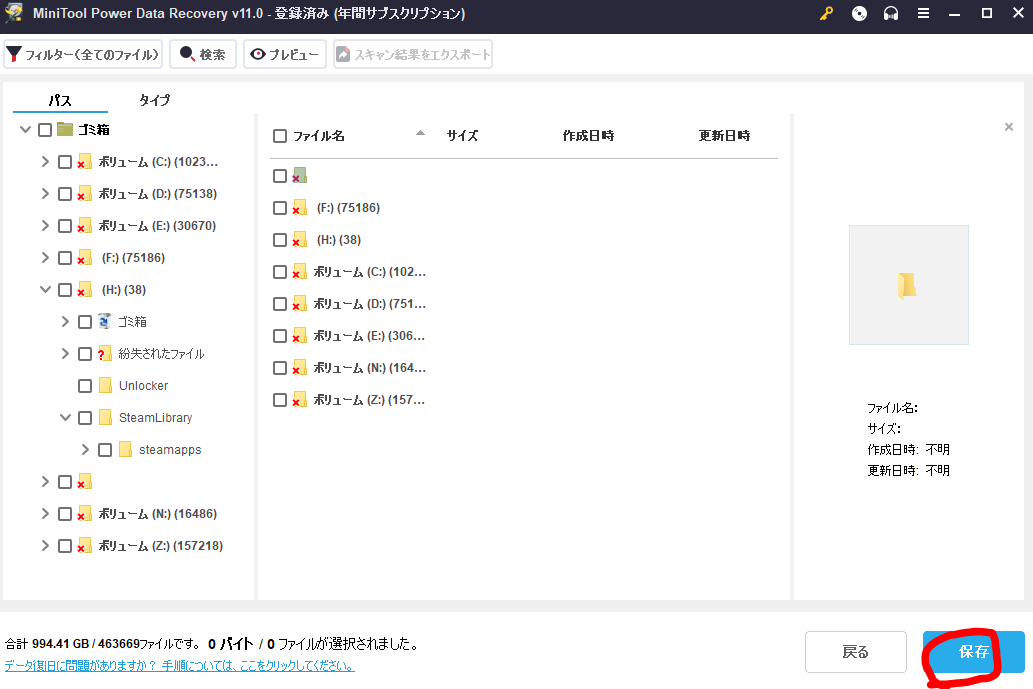
↑ゴミ箱も完全に削除されたファイルも復元することが可能。
復元方法はドライブと一緒でファイルを選択して【保存】をクリックでOK。
拡張子確認、選択
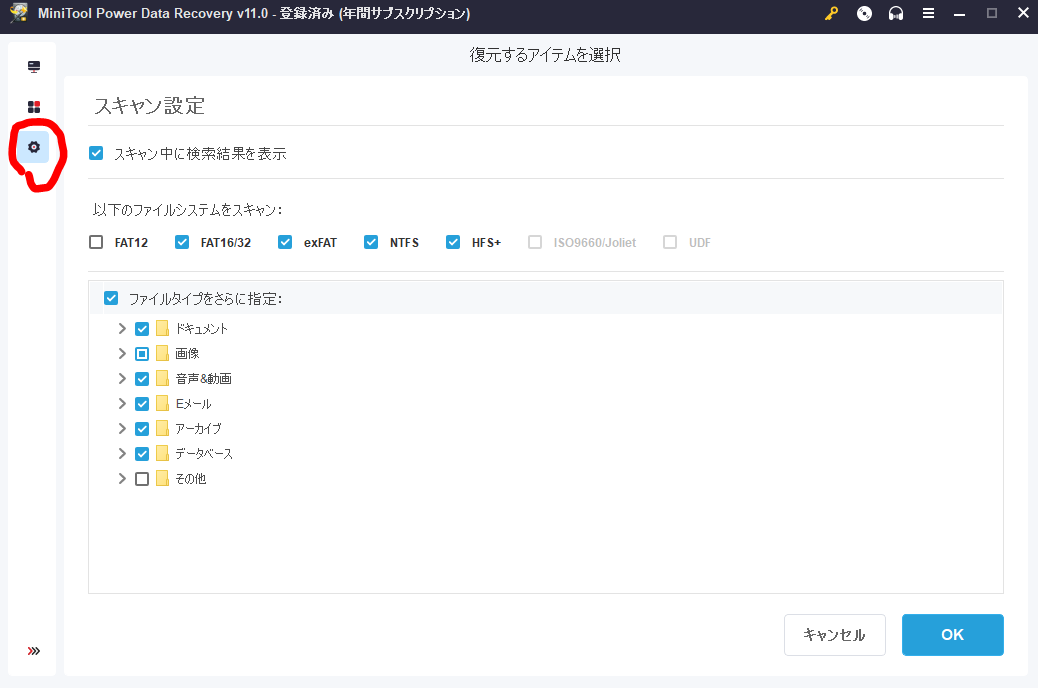
↑画像赤丸の歯車マークでスキャン設定の変更、確認が行なえます。
拡張子選択も可能、写真は jpg、PDFファイルは pdf、Word文書は docx、音楽ファイルは mp3など拡張子を細かく選択できます。主要の拡張子は最初から選択されています。

- ドキュメント DOC/DOCX, XLS/XLSX, PPT/PPTX, PDF, VSD, MPP, PUB, ODT, ODSなど…
- 写真と画像 JPG/JPEG, TIFF/TIF, PNG, GIF, PSD, BMP, CRW, DCR, DNG, ARW, PSPなど…
- 音声と動画 MP4, MP3, MKV, AVI, MPEG, FLV, RM/RMVB, MID/MIDI, WMA, WAV, OGGなど…
- 圧縮データ ZIP, 7Z, RAR, CAB, JARなど…
- Eメール PST, DBX, EMLXなど…
- そのた HTM/HTML, TXT, XML, HLP, CHM, PZF, ICC, MHT, QPW, QXP, QPT, VEGなど…
様々な形式のファイルを復元可能。

拡張子は本当に多種多様でたくさんの形式のファイルを復元、リカバリー可能。
MiniTool® Power Data Recovery使用した感想
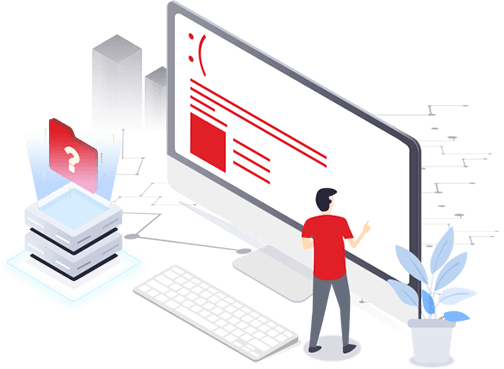
MiniTool® Power Data Recovery使用した感想は簡単シンプルなインターフェースで、簡単に復元できるソフトだと思った。
間違って削除したファイルを復元、修復したい場合はとても頼りになるソフトで、なにかのファイルを間違って削除してしまって動かなくなった場合などは、このMiniTool® Power Data Recoveryを使用すると便利だ。

シンプル、簡単なインターフェースで簡単に削除してしまったファイルを復元可能!

また、復元可能なファイルの形式データタイプの種類も多く画像ならJPG PNG GIF 動画や音声ならMP4 MP3 AVI MPEGなど、またメールや圧縮データも復元できる様々な形式をリカバリーする場合にとても役に立ちます。
間違って何かのファイルを削除してフリーズしてしまった場合や、思い出の動画、大切なメールなどを間違って削除した場合にはこのMiniTool® Power Data Recoveryを試してみてはいかがでしょうか。
↑MiniTool® Power Data Recovery サイト


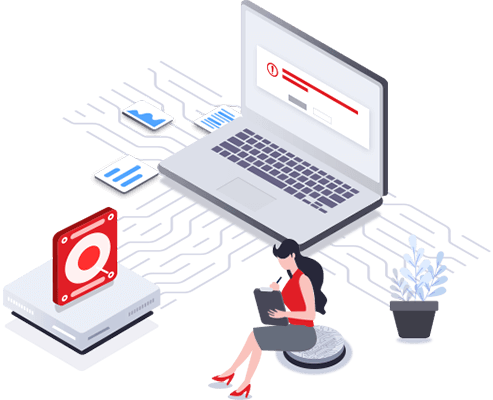

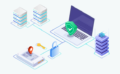
コメント